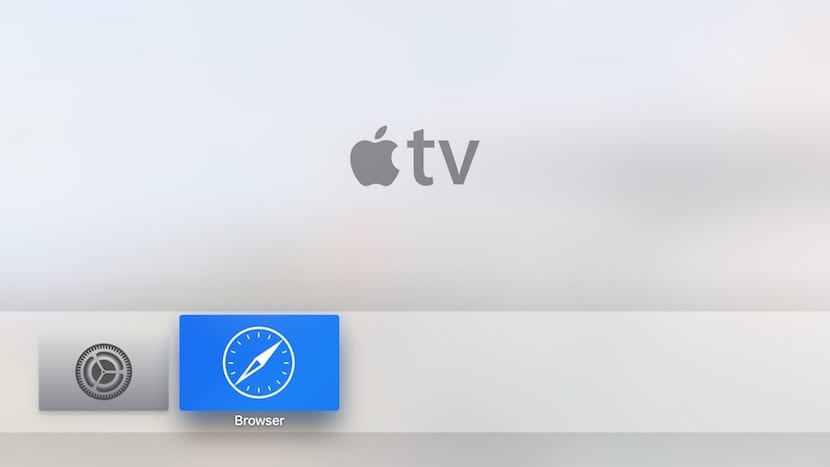
Et av de store fraværene til den nye Apple TV er uten tvil Safari. Nettleseren til iOS og OS X er en av applikasjonene som skal være av mange på skrivebordet til den nye Apple TV, men det ser ut til at Apple for øyeblikket ikke anser det hensiktsmessig, faktisk er det ikke det det har ikke inkludert Safari, men det godtar ikke noen type applikasjoner som inkluderer en nettleser, eller applikasjoner som tillater åpning av nettlenker. Men ingenting kan motstå hackere og De har allerede fått Safari til å jobbe med nye Apple TV, og de forklarer hvordan de skal gjøre det. Vi gir deg alle detaljene nedenfor.
Eliminer inkompatibilitet
Apple TV er klar til å bruke en nettleser, men Apple har deaktivert den, og den kan sees i Xcode. Det første vi må gjøre er å eliminere denne inkompatibiliteten, som vi må endre et par linjer i filen «tilgjengelighet.h» Denne filen finner du i «Xcode.app», som du må høyreklikke på den filen og klikke på «Vis innholdet i pakken». Vi navigerer til følgende rute:
"Innhold / Utvikler / Plattformer / AppleTVOS.platform / Utvikler / SDK / AppleTVOS.sdk / usr / inkluderer"
Innenfor den banen åpner vi filen «tilgjengelighet.h» med Xcode og ser etter følgende linjer:
#define __TVOS_UNAVAILABLE __OS_AVAILABILITY (tvos, utilgjengelig)
#define __TVOS_PROHIBITED __OS_AVAILABILITY (tvos, utilgjengelig)
Og vi erstatter dem med følgende linjer:
#define __TVOS_UNAVAILABLE_NOTQUITE __OS_AVAILABILITY (tvos, utilgjengelig)
#define __TVOS_PROHIBITED_NOTQUITE __OS_AVAILABILITY (tvos, utilgjengelig)
Vi lagrer filen, og vi kan nå bygge applikasjonen vår i Xcode.
Bygg Safari-appen for Apple TV
Vi bør bruke GitHub-prosjektet fra denne linken. Prosessen er den samme som for søknaden «herkomst» som vi forklarer i denne artikkelen og i følgende video:
Når vi har installert applikasjonen på Apple TV, kan vi bruke den til å besøke våre favorittwebsider.
Navigere med Siri Remote

Nettleseren er noe rudimentær, men den lar deg navigere på websidene våre uten problemer. Ved hjelp av styreflaten til kontrollen kan vi bla og bevege oss gjennom websiden. Dette er instruksjonene for bruk av Siri Remote med denne nettleseren.
- Trykk på styreflaten for å veksle mellom rullemodus og markørmodus
- Skyv fingeren på styreflaten for å bla eller flytte markøren
- Trykk på Menu for å gå tilbake
- Trykk på Spill for å angi adressen du vil navigere til
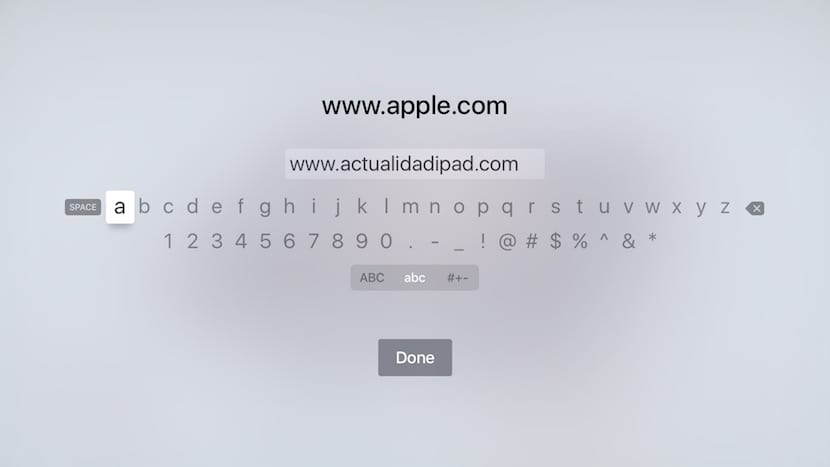
Ideelt sett vil Apple legge til Safari i Apple TV og la oss bruke Siri til å gå til favorittsidene våre eller for å diktere siden vi vil gå til i stedet for å måtte bruke tvOS-tastaturet. Men foreløpig er det et alternativ som kan betjene mange av eierne av en Apple TV.

La oss se når det samme kommer ut, men for mame
Denne herkomst som vi også forklarer på bloggen.
Kan ikke redigere filtilgjengeligheten. H .... det er ingen eierrettigheter..Jeg har endret tillatelsene og det er ingen måte
Hei, det samme skjedde med meg, til jeg så denne videoen….https://youtu.be/gLqa5_gPYTQ , hvor det den gjør er å kopiere tilgjengeligheten til mappen. h og lime den inn på skrivebordet og en gang på skrivebordet hvis den lar deg endre den…. så hva du må gjøre når du har endret det, kopier og lim det inn på nettstedet ditt, og gi det til å erstatte, og det er det ... Jeg håper det hjelper deg
Et spørsmål…
Denne opplæringen er nyttig for Apple TV 3rd. Generasjon ?????
Eller er det bare for 2. og 1. ????
Jeg håper du kan støtte meg